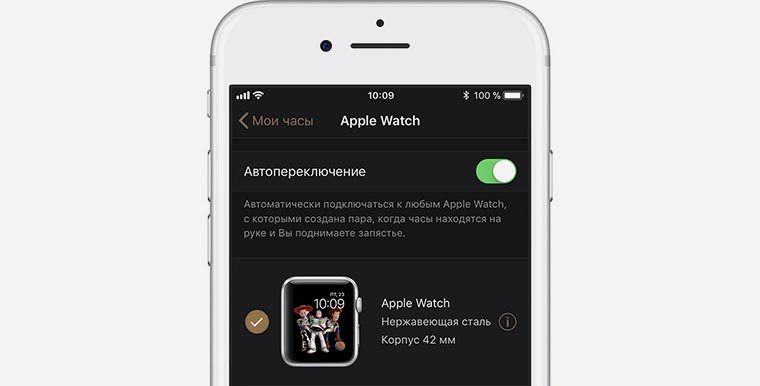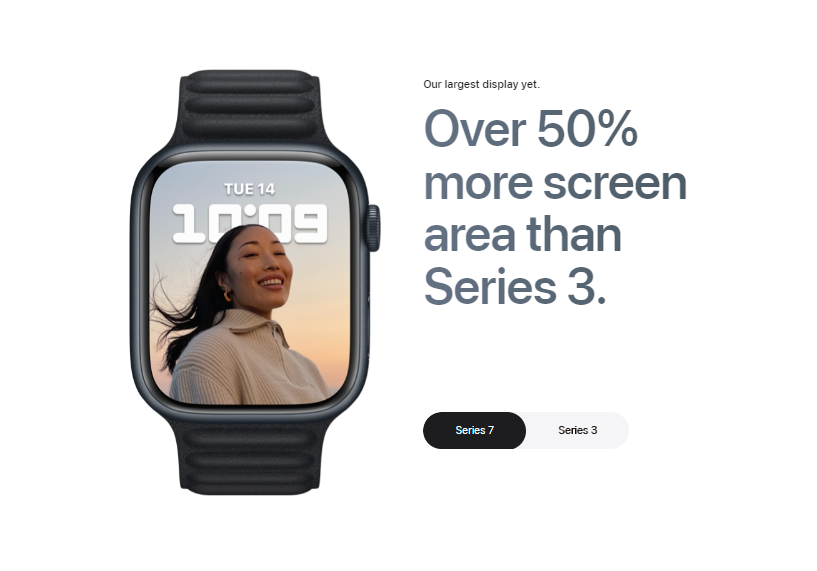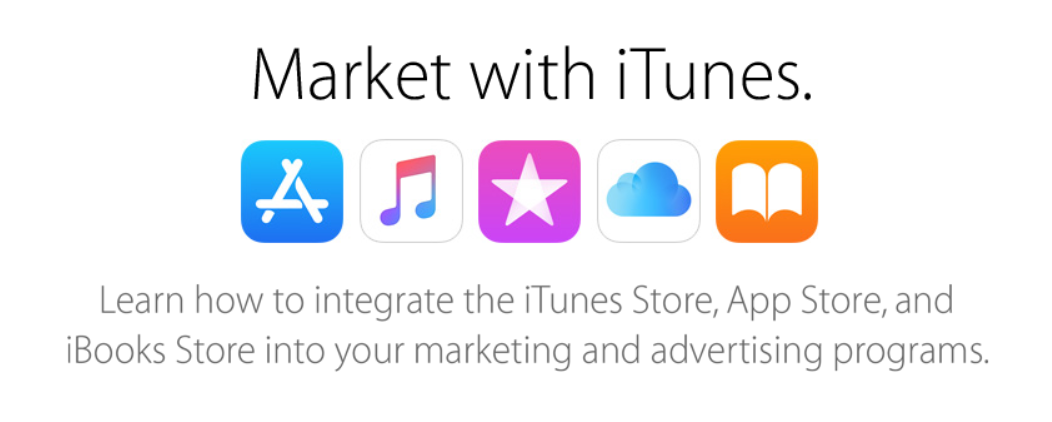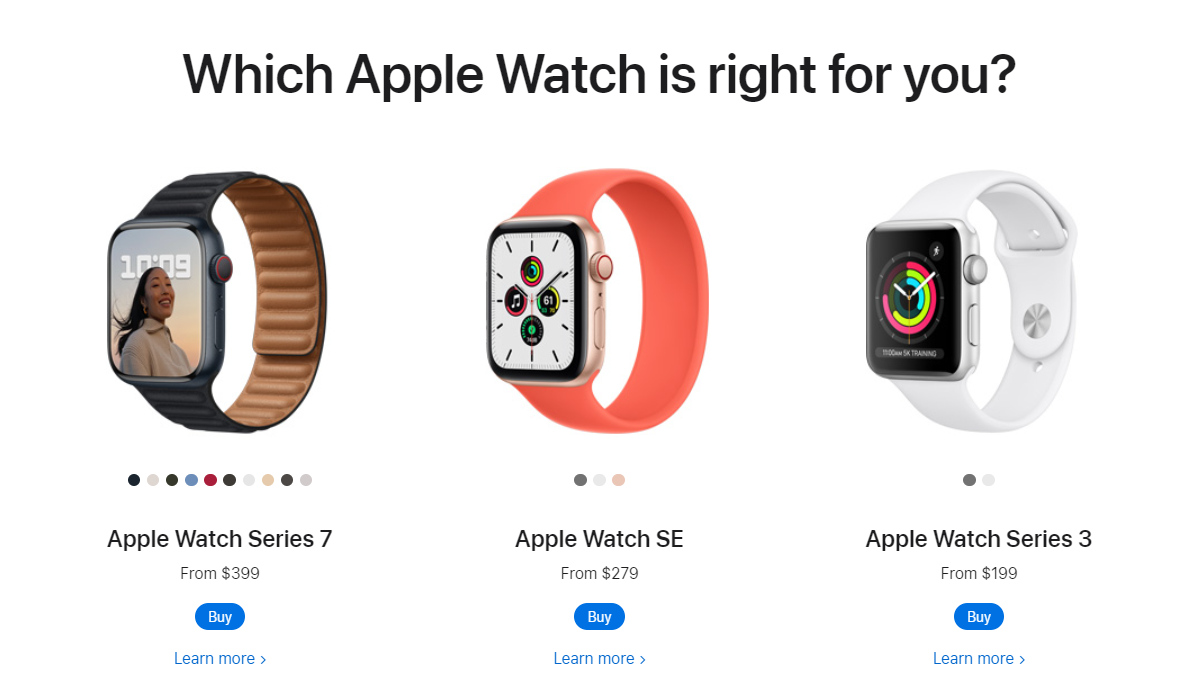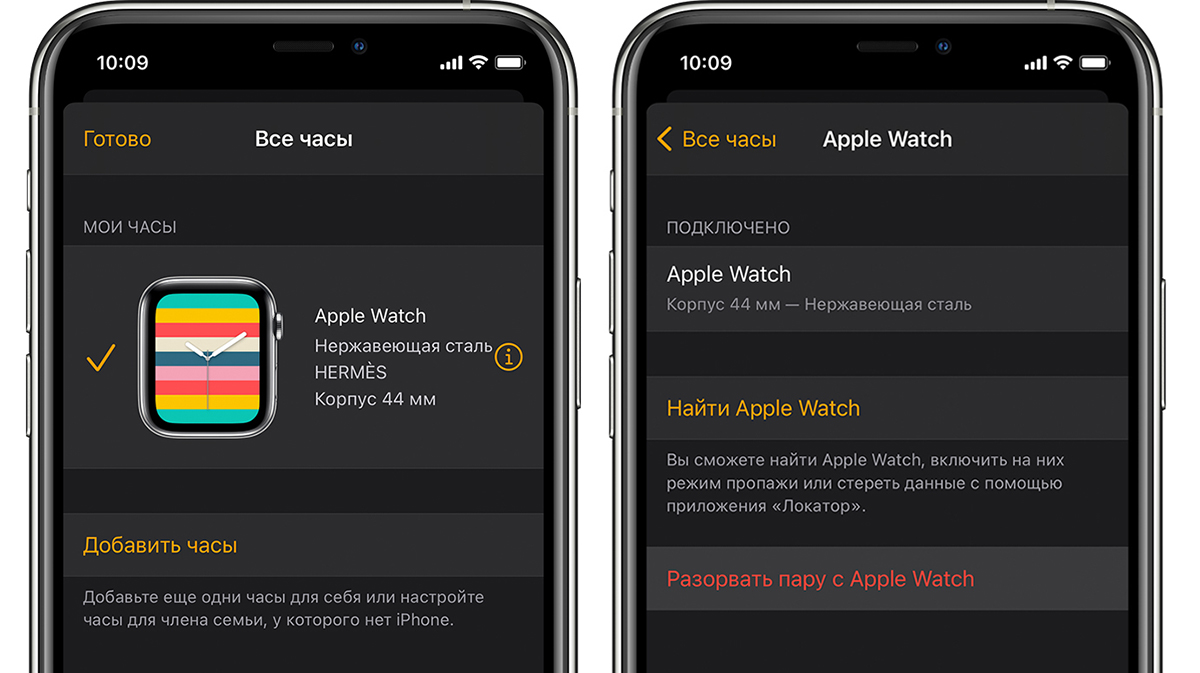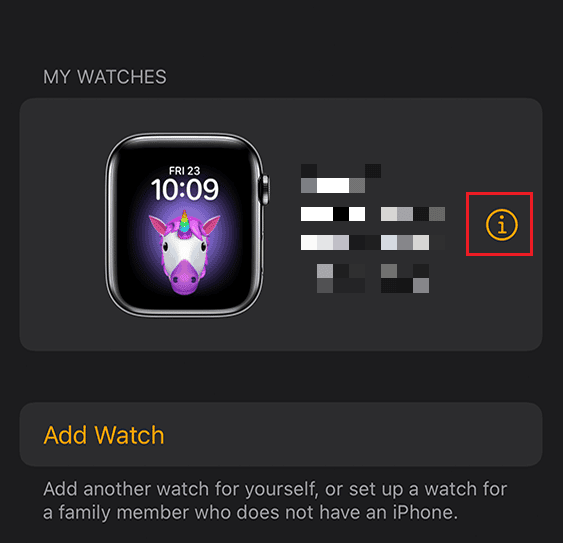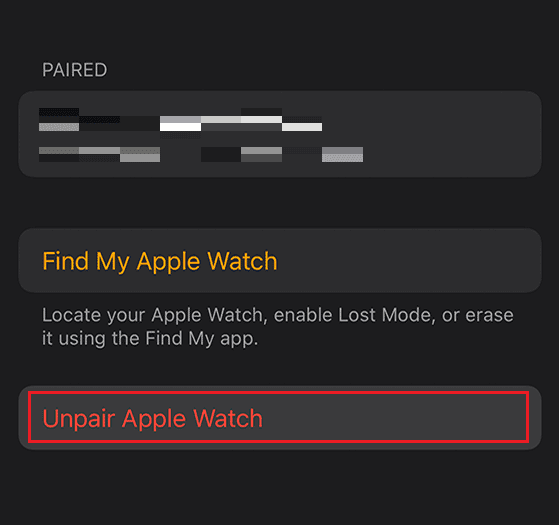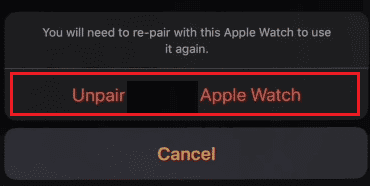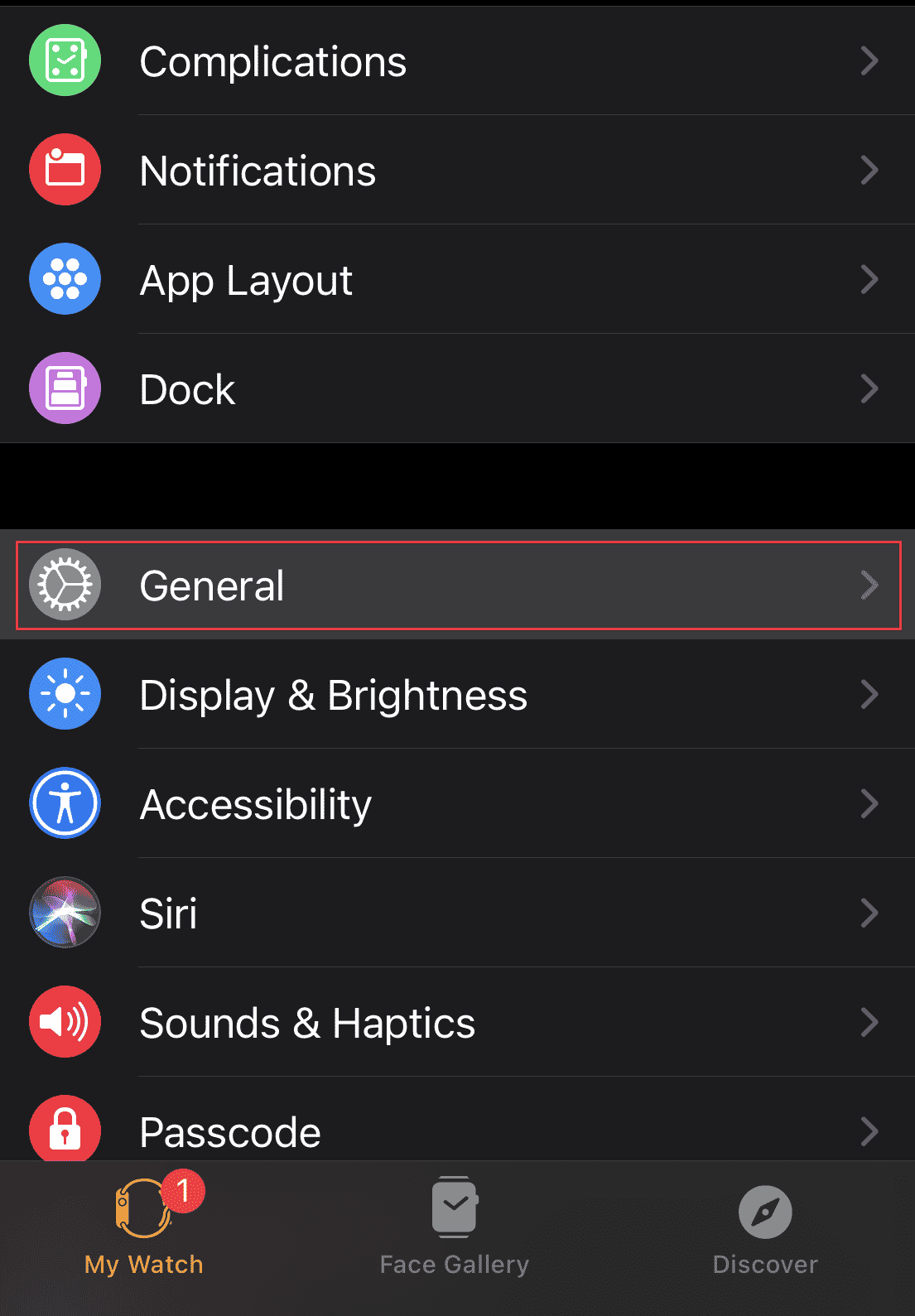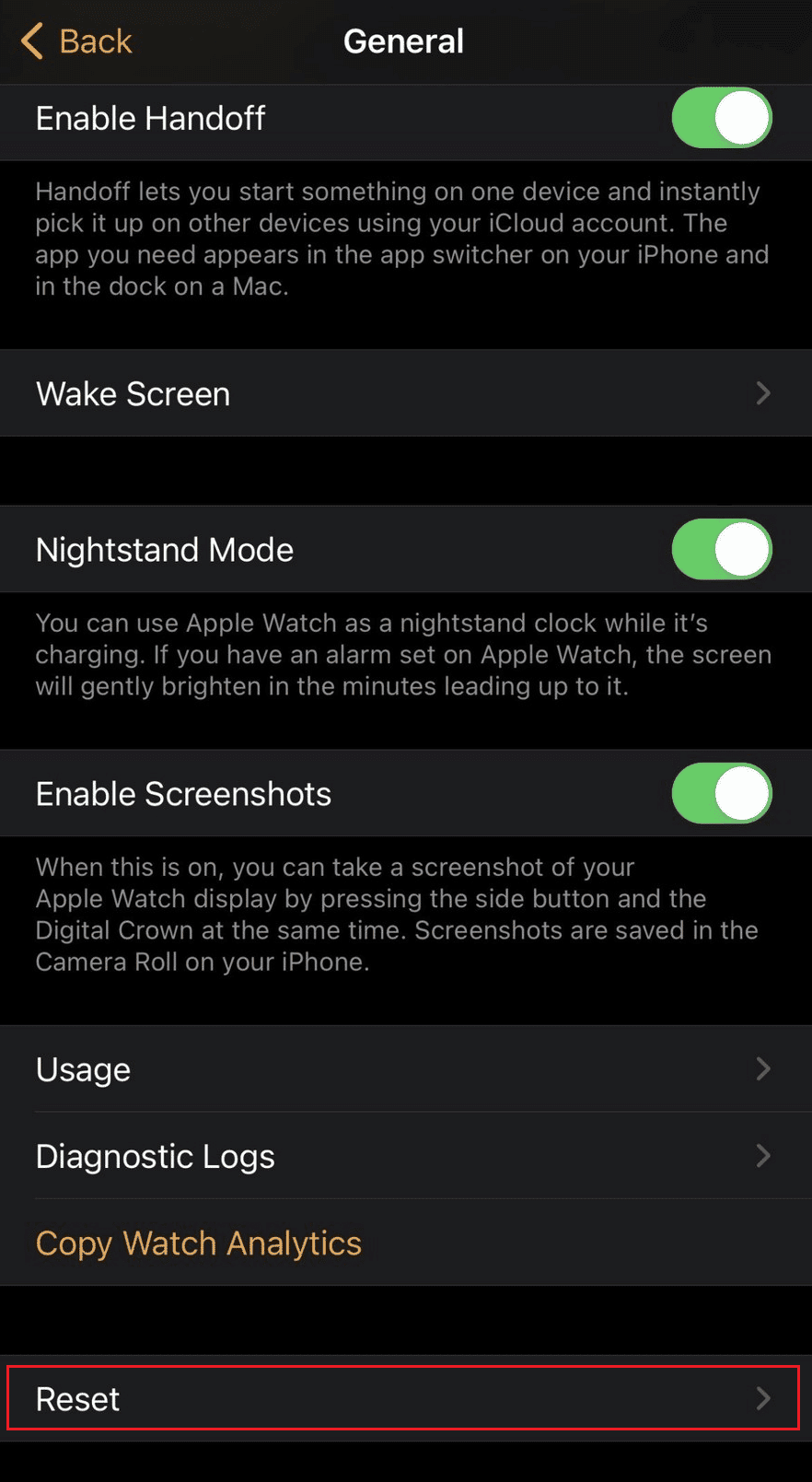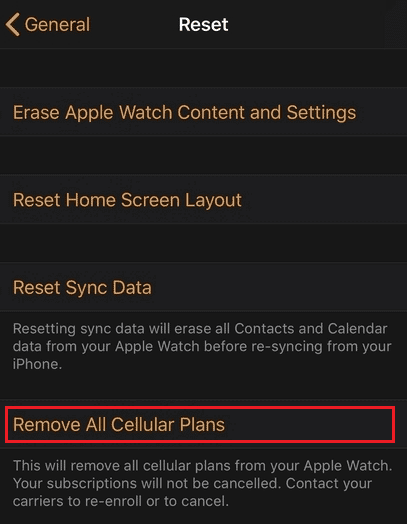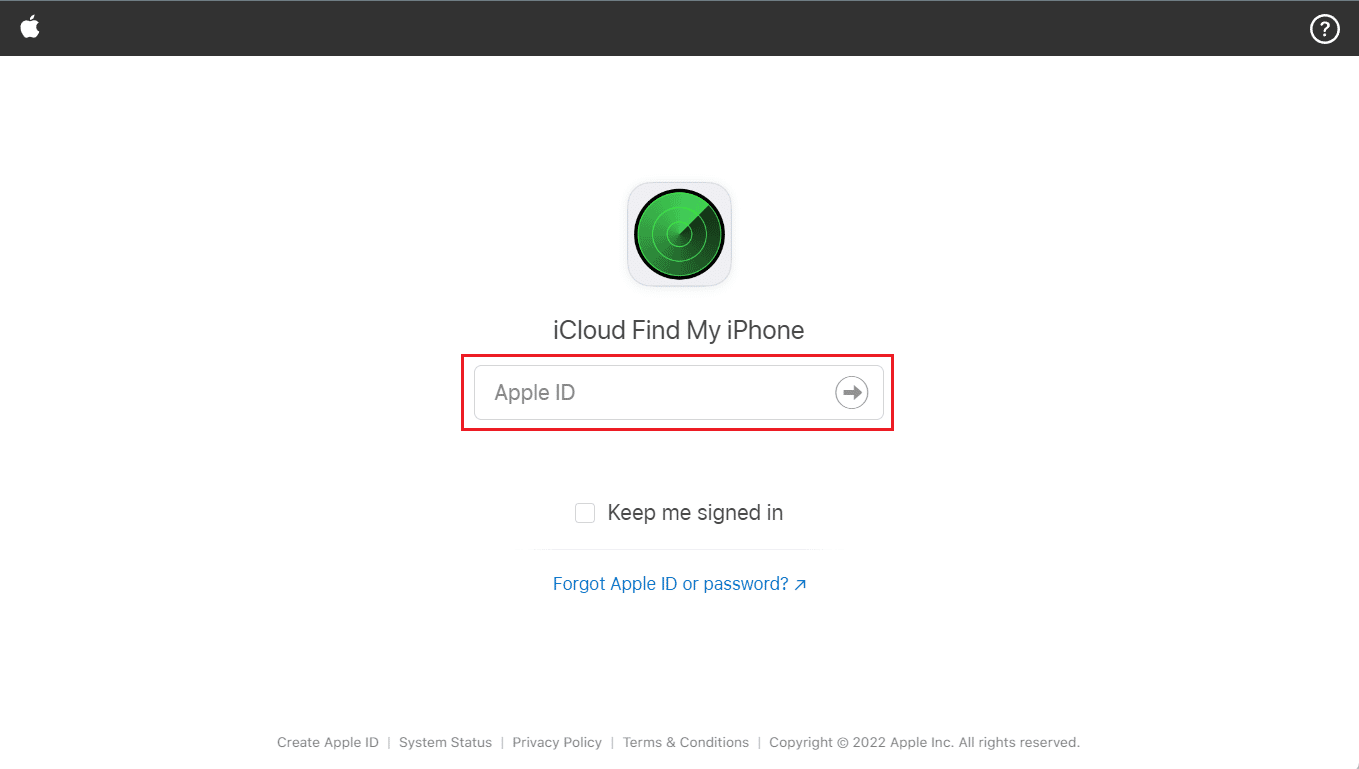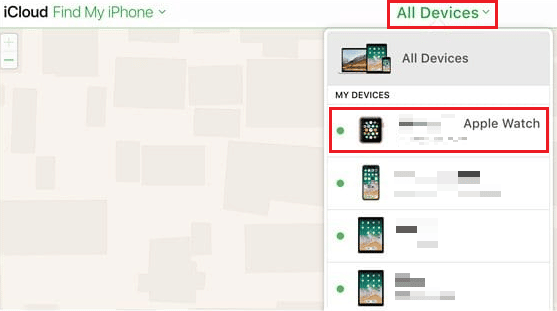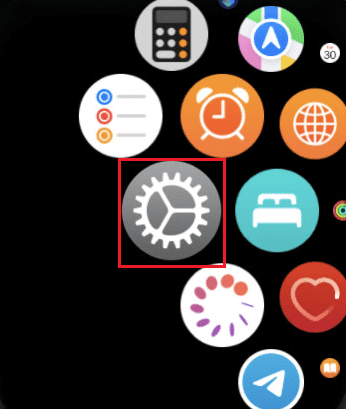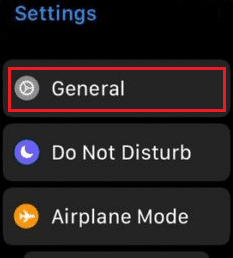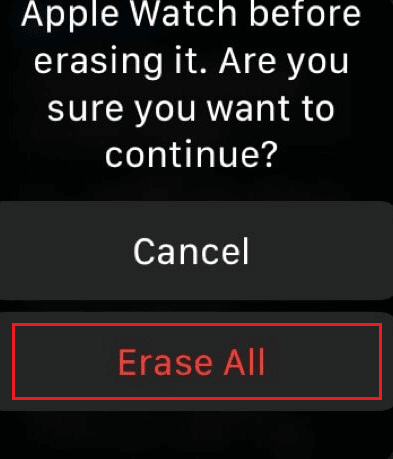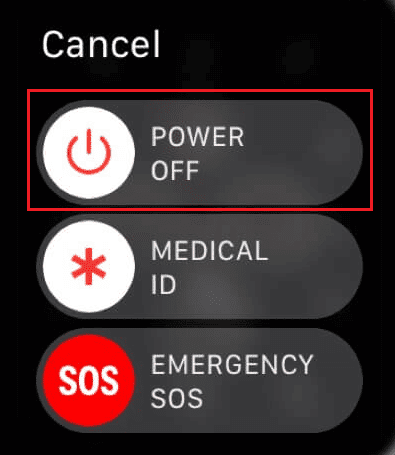Если у вас возникло желание продать свои часы Apple Watch (или создать пару с другим iPhone), то вы непременно столкнетесь с необходимостью отвязать девайс от iPhone (разорвать пару). Сделать это очень просто: необходимо лишь выполнить ряд несложных действий, при чем сделать это можно даже в отсутствии смартфона.
Отвязать Apple Watch от iPhone может также понадобиться при возникновении сбоев в работе одного из гаджетов.
1. Разместить оба гаджета рядом друг с другом;
2. Открыть на смартфоне приложение Apple Watch;
3. В открывшемся окне, снизу, будет располагаться меню «Мои часы» — на него следует нажать;
4. После этого следует кликнуть по пункту «Apple Watch», на следубщем экране необходимо нажать на «i».
5. Нажав на кнопку «Разорвать пару с Apple Watch», следует подтвердить отмену синхронизации устройств, после чего все данные о часах удаляться из коммуникатора.
ПО ТЕМЕ: Как включить ночной режим (Nightstand Mode) на Apple Watch?
Как отвязать (разорвать пару) Эпл Вотч без iPhone — способ 2
Существует возможность отвязать часы от смартфона, даже если оба устройства находятся не рядом друг с другом (например, если iPhone утерян). Для этого следует зайти в приложение «Настройки» на Apple Watch (иконка с шестеренкой), перейти оттуда в раздел «Основные», выбрать меню «Сброс» и в нем кликнуть по пункту «Стереть все содержимое».
Это действие сбросит Apple Watch до заводских настроек (все данные будут удалены), а также разорвет существующую пару с iPhone.
Как отвязать (разорвать пару) Apple Watch от iPhone, если на часах имеется код-пароль, а вы его забыли
Существует метод отвязки Apple Watch от iPhone, даже если на часах был установлен код-пароль, который вы по нелепой случайности забыли. Для этого:
1. Установить Apple Watch на зарядку.
2. Нажмите и удерживайте боковую кнопку до появления слайдера Выкл.
3. Нажмите с усилием на слайдер Выкл. и смахните вверх, после чего на экране часов появится кнопка Стереть контент и настройки.
4. Нажмите на кнопку Стереть контент и настройки и подтвердите действие. Часы будут сброшены к заводским настройкам (все данные будут удалены), кроме того Apple Watch отвяжутся от iPhone.
Смотрите также:
- Как создать медкарту на iPhone и пользоваться ей в случае ЧП.
- Как включить энергосберегающий режим (Экорежим) в Apple Watch.
- Отзыв пловца об Apple Watch Series 2: нужны ли часы для плавания?
На настройку уйдёт не больше пары минут.
Что важно знать
Apple позиционирует свои часы как компаньона iPhone, поэтому без первоначальной привязки к смартфону никак не обойтись. Для использования Apple Watch нужен iPhone 6s или более новые модели. Android‑смартфоны официально не поддерживаются, и подключить их невозможно.
Помимо этого, версия прошивки часов должна соответствовать ПО телефона. Например, для watchOS 7 подойдёт iOS 14, но для watchOS 8 уже нужна iOS 15. Если у вас Apple Watch на актуальной прошивке, а iPhone — ещё нет, для создания пары придётся обновить ПО на смартфоне («Настройки» → «Основные» → «Обновление ПО» → «Загрузить и установить»).
Чтобы всё получилось, также необходимо зарядить оба гаджета минимум на 50%. Кроме того, нужно будет позаботиться о подключении к интернету и убедиться, что на смартфоне работает Bluetooth.
К одному iPhone можно подсоединить сразу несколько разных Apple Watch и носить их поочерёдно, например под определённый стиль одежды. Уведомления при этом будут приходить только на активные часы, которые находятся на запястье.
Разрыв пары может понадобиться для привязки к другому iPhone либо для продажи на вторичном рынке. Процедура необходима для удаления ваших личных данных. Кроме того, без неё Apple Watch невозможно будет подключить к другому устройству.
Как впервые создать пару с Apple Watch
Включите часы, удерживая боковую кнопку, пока не появится логотип Apple. Если этого не происходит — подзарядите их, примагнитив к таблетке питающего устройства.
Дождитесь, когда на экране появится предложение поднести к часам iPhone, а затем сделайте это и тапните на смартфоне «Продолжить».
Если вслед за этим не появилась фраза насчёт синхронизации или вы случайно смахнули её, заблокируйте экран iPhone, после чего разблокируйте его и поднесите к часам снова. Либо откройте приложение Watch на смартфоне, перейдите на вкладку «Мои часы» и нажмите «Создать пару».
Выберите «Настроить для себя» или «Настроить для члена семьи» — в зависимости от того, чьи Apple Watch. Наденьте гаджет на запястье и наведите на него камеру смартфона.
Тапните «Настроить как новые Apple Watch», если у вас до этого не было часов. Для переноса настроек из предыдущего гаджета коснитесь «Восстановить из резервной копии» и выберите нужную из списка. Укажите, на какой руке носите часы.
Примите условия использования и дождитесь входа в аккаунт. В некоторых случаях понадобится ввести логин и пароль от Apple ID.
По желанию включите отслеживание тренировок по GPS и использование Siri. Позже опции можно будет изменить в настройках.
Выберите комфортный для вас размер шрифта и задайте код‑пароль. Последний понадобится для защиты данных, его нужно будет вводить, когда вы снимете и наденете часы.
При желании включите автоматическое обновление ПО и добавьте карту для оплаты с помощью Apple Pay.
Также в зависимости от ваших предпочтений активируйте функцию экстренных вызовов и добавьте на часы приложения, которые поддерживают Apple Watch, из числа установленных на iPhone.
Дождитесь окончания синхронизации. Иногда она занимает несколько минут, но при этом приложение Watch на iPhone можно свернуть и заниматься другими делами.
Как создать пару со вторыми Apple Watch
Откройте приложение Watch на iPhone, переключитесь на вкладку «Мои часы» и тапните «Все часы».
Коснитесь «Добавить часы» и создайте пару по тому же принципу, который описан в предыдущем разделе.
Все синхронизированные часы будут отображаться в этом меню, а для переключения между ними достаточно выбрать нужные в списке.
Как разорвать пару с Apple Watch
Запустите приложение Watch и на вкладке «Мои часы» нажмите «Все часы». Тапните по значку i напротив устройства, которое нужно отвязать.
Коснитесь «Разорвать пару с Apple Watch» и подтвердите это действие, а затем введите пароль от своего Apple ID и ещё раз нажмите «Разорвать пару».
После этого часами нельзя будет пользоваться, пока вы не подключите их к другому устройству.
Читайте также 📱⌚️💪
- 32 бесплатных приложения, которые пригодятся всем владельцам Apple Watch
- Как тренироваться с Apple Watch: обзор функций
- Как подключить две пары AirPods к одному iPhone или iPad
- Как подключить геймпад к ПК
- Как раздать интернет с телефона на Android или iOS
Многие владельцы iPhone уже обзавелись стильным аксессуаром и во всю пользуются им. Рано или поздно появляется необходимость отвязать часы от смартфона, и тут начинаются проблемы.
Вот несколько правильных способов отключить девайсы друг от друга.
Когда это нужно
- при продаже смартфона или часов обязательно нужно разрывать сопряжение;
- при возникновении проблем с обновлением ПО на Apple Watch;
- при необходимости сбросить часы до заводских настроек;
- когда нужно устранить проблемы с подключением смартфона и часов.
Как отвязать часы с iPhone
Обратите внимание, что для разрыва связи между iPhone и Apple Watch оба устройства должны находиться рядом.
1. Запустите приложение Watch на iPhone.
2. Перейдите в раздел Мои часы и выберите устройство.
3. Нажмите кнопку информации рядом с часами.
4. Нажмите Разорвать пару с Apple Watch и подтвердите действие.
Перед стиранием данных приложение создаст новую резервную копию Apple Watch, её можно будет использовать для восстановления данных на старых или новых часах.
Как выполнить процедуру с Apple Watch
Если смартфона нет поблизости, можно произвести отключение с самих часов.
1. Перейдите в приложение Настройки.
2. Откройте раздел Основные – Сброс и выберите пункт Стереть контент и настройки.
3. Введите пароль и подтвердите сброс.
Через несколько минут часы будут сброшены до заводских настроек и весь контент с них будет удален.
Если забыли пароль от Appe Watch
Можно и вовсе стереть все данные с часов без iPhone и ввода пароля на устройстве. Часы при этом должны быть подключены к зарядному устройству.
1. Нажмите и удерживайте боковую кнопку до отображения меню выключения.
2. С усилием зажмите Выключить пока не появится кнопка Стереть контент и настройки.
3. Нажмите Стереть контент и настройки.
Процедура займет несколько минут, часы будут сброшены до заводских настроек.
⭐ Спасибо re:Store за полезную информацию.

🤓 Хочешь больше? Подпишись на наш Telegram.

iPhones.ru
Запомни — пригодится.
- Apple,
- Apple Watch,
- iOS,
- iPhone,
- restore,
- фишки
Артём Суровцев
@artyomsurovtsev
Люблю технологии и все, что с ними связано. Верю, что величайшие открытия человечества еще впереди!
Разглашение: Некоторые ссылки на этом сайте являются партнерскими. Это означает, что если вы нажмете на одну из ссылок и купите товар, я могу получить комиссию. Однако все мнения принадлежат мне.
Как изменить Apple ID на Apple Watch? Если вы похожи на большинство пользователей Apple Watch, вероятно, ваш iPhone и часы подключены к одной и той же учетной записи iCloud. Но что, если вы хотите использовать другой Apple ID на своих часах?
В этой статье мы покажем вам, как изменить свой Apple ID на часах.
Apple, часы
Apple Watch — это революционное устройство, которое не только информирует вас о ваших действиях, но и помогает их регулировать.
Часы делают это, связываясь с телефоном и предоставляя доступ к уведомлениям, не глядя на то, что происходит в другой части, и не тратя на это слишком много времени!
Вы можете использовать его как расширение для себя, синхронизируя данные из приложений, таких как текстовые сообщения, с разговорами между персонажами в играх, которые видели, как играют в карты против человечества, гуляя по городским улицам во время приключений в счастливый час.
Apple Watch — это смарт-часы, разработанные компанией Apple Inc. Они предназначены для ношения на запястье, и все их функции интегрированы в одно устройство без необходимости какого-либо подключения к iPhone!
Вы никогда не пропустите снова, отчасти благодаря тому, что вы можете менять учетные записи по своему желанию; просто знайте, что этот процесс может занять некоторое время, поэтому подготовьтесь, прежде чем погрузиться глубоко.
Что такое Apple ID?
Apple ID — это индивидуальная учетная запись пользователя, используемая для доступа к службам Apple, таким как App Store, iCloud, ITunes Магазин, Яблоко МузыкаИ многое другое.
Он включает в себя адрес электронной почты и пароль, которые вы используете для входа, а также всю контактную информацию, платежную информацию и секретные вопросы, связанные с вашей учетной записью.
Вы можете создать Apple ID на веб-сайте Apple или создать его при первой настройке iPhone, iPad, iPod touch или Мак.
Apple ID — это индивидуальная учетная запись пользователя, используемая для доступа Яблоко сервисы, такие как App Store, iCloud, iTunes Store, Apple Music и другие.
Он включает в себя адрес электронной почты и пароль, которые вы используете для входа, а также всю контактную информацию, платежную информацию и секретные вопросы, связанные с вашей учетной записью.
Вы можете создать Apple ID на веб-сайте Apple или создать его при первой настройке iPhone, iPad, IPOD сенсорный или Mac. Если у вас есть Apple ID, вы можете использовать его для доступа ко всем службам Apple.
Что такое Apple Watch?
Часы Apple — это носимое устройство, которое позволяет пользователям оставаться на связи и выполнять различные задачи, такие как телефонные звонки, проверка погоды, отслеживание целей в фитнесе и многое другое.
Первое, на что следует обратить внимание при покупке часов Apple, — это размер, который вы хотите. Устройство выпускается в двух размерах: 38 мм и 42 мм. 38-мм меньший из двух и лучше всего подходит для людей с маленькими запястьями.
42-миллиметровый размер больше и лучше подходит для людей с большими запястьями.
Следующее, что нужно учитывать, — это то, какие функции вы хотите иметь в своем устройстве. Часы Apple имеют множество различных функций, таких как возможность совершать телефонные звонки, узнавать погоду, отслеживать цели в фитнесе и многое другое.
Некоторые из этих функций доступны только в более дорогих моделях, поэтому вам нужно решить, какие из них наиболее важны для вас.
Наконец, вам нужно решить, какой стиль часов Apple вы хотите. Устройство выпускается в двух стилях: спортивном и более традиционном. Спортивный стиль предназначен для людей, ведущих активный образ жизни и нуждающихся в часах, способных идти в ногу с ними.
Традиционный стиль больше подходит для людей, которым нужны часы, больше похожие на традиционные часы.
Шаги по изменению Apple ID в Apple Watch
Если у вас есть Apple Watch, вы могли заметить, что ваш Apple ID автоматически синхронизируется с устройством. Это может быть проблемой, если вы хотите изменить свой Apple ID или использовать другой по какой-либо причине.
В этой статье мы покажем вам, как изменить свой Apple ID на Apple Watch всего за несколько шагов.
1. На iPhone откройте приложение Watch.
2. Нажмите на вкладку «Мои часы».
3. Прокрутите вниз и нажмите «Код-пароль».
4. Введите текущий код доступа, если он у вас есть.
5. Прокрутите вниз и нажмите «Изменить Apple ID».
6. Введите новый Apple ID, который вы хотите использовать.
7. Нажмите Готово.
Теперь ваш новый Apple ID будет синхронизирован с вашими Apple Watch. Если у вас возникли проблемы, убедитесь, что вы вошли в систему с правильным Apple ID на своем iPhone, и повторите попытку. Спасибо за чтение! Мы надеемся, что эта статья помогла вам.
Управление паролем и безопасностью Apple ID
Apple ID — ключевой фактор безопасности вашей учетной записи Apple и устройств. В этой статье мы объясним, как создать надежный пароль для вашего Apple ID, как изменить пароль, если вы считаете, что он был скомпрометирован, и как обновить контрольные вопросы и ответы.
Создание надежного пароля
При создании нового Apple ID вам будет предложено выбрать пароль. Важно выбрать надежный пароль, уникальный для вашей учетной записи и не используемый ни в каких других сетевых учетных записях. Вот несколько советов по созданию надежного пароля:
Выберите пароль длиной не менее 8 символов.
Включите сочетание прописных и строчных букв, цифр и символов.
Избегайте использования легко угадываемых слов или фраз, таких как ваше имя, дата рождения или любимая команда.
Не используйте повторно пароли от других сетевых учетных записей.
Если вам нужна помощь в создании надежного пароля, вы можете использовать менеджер паролей, такой как 1Password или LastPass, для создания и хранения паролей.
Смена пароля
Если вы считаете, что ваш пароль Apple ID мог быть скомпрометирован, вам следует изменить его как можно скорее. Чтобы изменить пароль, перейдите на appleid.apple.com и войдите в свой Apple ID.
После входа в систему щелкните вкладку «Изменить пароль» и следуйте инструкциям на экране.
Если вы не можете вспомнить свой пароль, вы можете сбросить его, используя адрес электронной почты вашего Apple ID, ключ восстановления или дату своего рождения. После сброса пароля обязательно обновите все другие учетные записи в Интернете, использующие тот же пароль.
Обновление контрольных вопросов и ответов
Чтобы обеспечить безопасность вашей учетной записи, Apple требует, чтобы вы ответили на ряд контрольных вопросов при создании Apple ID. Эти вопросы используются для подтверждения вашей личности, если вам когда-нибудь понадобится сбросить пароль.
Важно выбирать вопросы, ответы на которые знаете только вы и которые не может легко догадаться кто-то другой. Вам также следует избегать использования одних и тех же вопросов и ответов для нескольких онлайн-аккаунтов.
Если вам когда-нибудь понадобится обновить свои контрольные вопросы или ответы, вы можете сделать это, войдя в appleid.apple.com и нажмите кнопку «Изменить» рядом с разделом «Контрольные вопросы».
Держите свой Apple ID в безопасности
Следуя советам из этой статьи, вы поможете защитить свой Apple ID и учетную запись. Для еще большей безопасности вы можете включить двухфакторную аутентификацию для своего Apple ID.
Это добавляет дополнительный уровень защиты, требуя от вас ввода кода с вашего iPhone или другого доверенного устройства при входе в свою учетную запись.
Быстрые ссылки
- Особенности и функции Apple Watch
- Как плавно смотреть YouTube на планшете Amazon Fire
- Как увеличить время работы вашего Macbook и батареи?
Заключение — Как изменить Apple ID на Apple Watch 2023
Чтобы изменить свой Apple ID на Apple Watch, вам нужно будет стереть все содержимое и настройки на часах. Это процесс, который нельзя отменить, поэтому убедитесь, что вы сделали резервную копию всех данных, которые хотите сохранить, прежде чем продолжить.
Выполнив эти шаги, вы можете следовать инструкциям, изложенным выше, чтобы войти в систему с другим Apple ID и начать использовать свою новую учетную запись.
Оглавление
- 1 Способ №1. Как отвязать Apple Watch от iPhone, если оба устройства перед вами?
- 2 Способ №2. Как разорвать пару с Apple Watch без телефона?
- 3 Способ №3. Как сбросить Apple Watch через iCloud?
- 4 Способ №4. Как сбросить Apple Watch, если забыл код-пароль?
Если вы хотите создать новую пару между Apple Watch и другим iPhone или просто собираетесь продать часы, вам придется разорвать пару с iPhone. Это можно сделать даже без самого смартфона. Рассказываем четыре способа.
Способ №1. Как отвязать Apple Watch от iPhone, если оба устройства перед вами?
1. Положите два девайса рядом друг с другом.
2. Откройте на iPhone приложение Watch.
3. Во вкладке «Мои часы» нажмите «Все часы» (левый верхний угол).
4. Выберите значок «i» рядом с часами, которые вы хотите отвязать от iPhone.
5. Нажмите «Разорвать пару с Apple Watch».
Важно: прежде чем стереть на часах контент и настройки, iPhone создаст новую резервную копию Apple Watch. Ее можно использовать для восстановления данных на новых часах.
Способ №2. Как разорвать пару с Apple Watch без телефона?
Вы можете сбросить Apple Watch и стереть данные, даже если iPhone нет рядом. Например, в случае его потери или кражи. Для этого:
1. Зайдите в настройки (иконка с шестеренкой) на Apple Watch.
2. Выберите «Основные».
3. Нажмите «Сброс» и кликните на пункт «Стереть все данные».
После этого часы откатятся до заводских настроек, а пара Apple Watch с iPhone будет разорвана.
Способ №3. Как сбросить Apple Watch через iCloud?
Отключить Apple Watch от iPhone можно и через компьютер. Для этого:
1. На сайте iCloud.com авторизуйтесь под своей учетной записью Apple ID.
2. В разделе «Настройки» найдите выберите свои Apple Watch.
3. Нажмите «Удалить устройство» (крестик возле часов).
Способ №4. Как сбросить Apple Watch, если забыл код-пароль?
После шестой неудачной попытки ввода пароля Apple Watch активируют функцию защиты данных – заблокируют экран. Через несколько минут можно будет попробовать ввести его снова, но, если пароль вы так и не вспомните, потребуется удалить всю информацию с часов. А после этого заново подключить Apple Watch к iPhone и восстановить данные из резервной копии.
Итак, чтобы сбросить Apple Watch, если они заблокированы, нужно:
1. Положите часы на зарядное устройство и не снимайте их до тех пор, пока не выполните все 5 шагов.
2. Удерживайте боковую кнопку, пока не всплывет надпись «Выключить».
3. Нажмите и удерживайте колесико Digital Crown до тех пор, пока не появится пункт «Стереть контент и настройки».
4. Нажмите «Сброс» и подтвердите действие.
5. Когда процесс сброса завершится, нужно подключить Apple Watch к телефону и выбрать восстановление данных из резервной копии.
Если у вас не получается отвязать Apple Watch от iPhone, консультанты магазинов i-Store с радостью помогут вам. Приходите к нам в гости!
Будьте в курсе всегда!
Подпишитесь на рассылку и узнавайте первым о новых акциях и спецпредложениях магазина!
Apple Watch — это носимые фитнес-/умные часы от Apple, которые могут отслеживать всю важную информацию о вашем здоровье, такую как частота сердечных сокращений, уровень артериального давления и уровень кислорода. Кроме того, он может подключаться к другим вашим устройствам Apple для обеспечения беспрепятственного взаимодействия. Apple Watch подключаются к вашему iPhone и уведомляют вас обо всех ваших звонках, сообщениях и других уведомлениях. Если вы хотите узнать, как удалить Apple ID с Apple Watch, следите за обновлениями до конца. Эта статья поможет вам сделать то же самое с объяснением того, как удалить Apple Watch без пароля Apple ID и как выполнить полную перезагрузку на Apple Watch. Вы также узнаете, почему ваши Apple Watch запрашивают чужой Apple ID.
Вы можете удалить Apple Watch из своего Apple ID через приложение Watch на iPhone. Прочтите эту статью до конца, чтобы подробно изучить шаги, демонстрирующие то же самое, используя изображения для лучшего понимания.
Почему ваши Apple Watch запрашивают чужой Apple ID?
Ваши Apple Watch продолжают запрашивать чей-то Apple ID, потому что Apple Watch, которыми вы сейчас пользуетесь, принадлежат кому-то другому. Если вы купили подержанные Apple Watch, велика вероятность, что Apple ID на ваших часах принадлежит этому человеку. Это может произойти из-за того, что этот человек не отключил свои Apple Watch от своего iPhone. Кроме того, человек мог перезагрузить Apple Watch, но забыл удалить их с устройства iPhone.
Как передать Apple Watch другому пользователю?
Прежде чем передать свои Apple Watch другому пользователю, вам необходимо отменить привязку и стереть всю личную информацию с Apple Watch, а также убедиться, что вы сделали резервную копию своих данных. Выполните следующие действия, чтобы отменить связь и стереть данные.
1. Во-первых, поместите Apple Watch и iPhone рядом друг с другом.
2. Затем откройте Смотреть приложение на iPhone и коснитесь вкладки «Мои часы».
3. Нажмите на Apple Watch сверху.
4. Теперь нажмите на значок информации рядом с названием ваших часов.
5. Нажмите «Отключить Apple Watch».
6. Затем снова коснитесь параметра «Отключить Apple Watch» во всплывающем окне для подтверждения.
7. Введите свой пароль Apple ID и нажмите «Отключить», чтобы завершить процесс.
8. Вернитесь в меню «Мои часы» и нажмите «Общие» в списке.
9. Проведите вниз и нажмите «Сброс».
10. Затем нажмите «Стереть содержимое и настройки Apple Watch» и подтвердите всплывающие окна.
11. В том же меню «Сброс» нажмите «Удалить все сотовые планы» и подтвердите следующие запросы.
Как отключить Apple Watch без старого iPhone?
Чтобы отключить Apple Watch без старого iPhone, выполните следующие действия:
1. Посетите iCloud найти мой телефон страницу в вашем браузере.
2. Введите свой Apple ID и пароль для входа.
3. Нажмите «Все устройства» > ваши Apple Watch.
4. Нажмите «Стереть Apple Watch».
5. Нажимайте «Далее», пока устройство не будет стерто.
6. Наконец, нажмите кнопку X рядом с Apple Watch, чтобы успешно разорвать пару.
Можете ли вы изменить Apple ID и пароль на Apple Watch?
Да, вы можете изменить свой Apple ID и пароль на Apple Watch. Изменить пароль на Apple Watch очень просто. Но чтобы изменить Apple ID, вам нужно сначала отключить его от Apple Watch, а затем подтвердить свой новый Apple ID, используя свой адрес электронной почты или номер телефона. Вы также можете использовать другие устройства Apple, чтобы изменить свой Apple ID и пароль.
Как удалить Apple Watch без пароля Apple ID?
Чтобы удалить Apple Watch без пароля Apple ID, вам необходимо выполнить следующие шаги на Apple Watch:
1. Нажмите на приложение «Настройки» на Apple Watch.
2. Нажмите на опцию «Общие».
3. Нажмите «Сброс» > «Удалить все содержимое и настройки».
4. Затем введите пароль.
5. Наконец, нажмите «Стереть все», чтобы удалить или сбросить настройки Apple Watch.
Можете ли вы стереть Apple ID с Apple Watch?
Да, вы можете стереть Apple ID с Apple Watch. Чтобы удалить свой Apple ID, вам просто нужно снять блокировку активации Apple Watch, которая удалит все ваши данные и отключит их от вашего iPhone. Если вы продаете свои Apple Watch, обязательно удалите из них свой Apple ID.
Как стереть Apple ID с Apple Watch?
Чтобы стереть Apple ID с Apple Watch, выполните следующие действия:
1. Поместите Apple Watch и iPhone рядом друг с другом и откройте приложение Watch на iPhone.
2. Коснитесь вкладки «Мои часы» > Apple Watch.
3. Нажмите на значок информации > Разорвать пару с Apple Watch.
4. Подтвердите всплывающее окно, снова коснувшись параметра «Разорвать пару с Apple Watch».
5. Затем введите свой пароль Apple ID и нажмите «Отключить», чтобы отключить блокировку активации.
6. В меню «Мои часы» нажмите «Основные» > «Сброс».
7. Затем нажмите «Удалить содержимое и настройки Apple Watch».
8. Подтвердите следующие всплывающие окна.
9. Вернитесь в меню «Сброс» и нажмите «Удалить все сотовые планы».
10. Наконец, подтвердите последующие запросы для завершения процесса.
Как сбросить Apple Watch до заводских настроек?
Чтобы сбросить Apple Watch до заводских настроек, выполните следующие действия:
Примечание. Убедитесь, что вы вошли в свои Apple Watch, используя свой Apple ID.
1. Откройте приложение «Настройки» на Apple Watch.
2. Нажмите «Основные» > «Сброс».
3. Нажмите «Удалить все содержимое и настройки».
4. Введите пароль, чтобы подтвердить процесс сброса.
5. Нажмите «Стереть все», чтобы успешно сбросить Apple Watch до заводских настроек.
Как сделать аппаратный сброс на Apple Watch?
Чтобы выполнить полный сброс на Apple Watch, выполните следующие действия:
Примечание. Перед выполнением этих шагов подключите Apple Watch к зарядке и держите их включенными, пока не завершится следующий процесс.
1. Во-первых, нажмите и удерживайте боковую кнопку, пока не появится меню выключения питания.
2. Нажмите и удерживайте параметр ВЫКЛЮЧИТЬ.
3. Затем нажмите «Удалить все содержимое и настройки».
4. Нажмите на значок с зеленой галочкой, чтобы начать процесс сброса.
Как сбросить настройки Apple Watch без Apple ID и предыдущего владельца?
Чтобы сбросить Apple Watch без Apple ID и предыдущего владельца, просто выполните следующие действия:
Примечание. Перед выполнением этих шагов подключите Apple Watch к зарядке и держите их включенными, пока не завершится следующий процесс.
1. Нажмите и удерживайте боковую кнопку на Apple Watch.
2. В меню выключения питания нажмите и удерживайте параметр ВЫКЛЮЧЕНИЕ ПИТАНИЯ.
3. Нажмите «Удалить все содержимое и настройки».
4. Наконец, нажмите на значок с зеленой галочкой.
Начнется процесс полной перезагрузки. Дождитесь завершения процесса, чтобы увидеть свежие Apple Watch.
***
Надеемся, вы узнали о том, как удалить Apple ID с Apple Watch. Не стесняйтесь обращаться к нам со своими вопросами и предложениями через раздел комментариев ниже. Дайте нам знать, какую тему вы хотите узнать в нашей следующей статье.